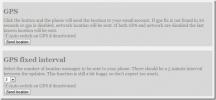O que é o Menu de diagnóstico do Windows Phone 7 e como ajustar o seu telefone com ele?
O Windows Phone 7 é alvo de fortes críticas de seus oponentes por vários motivos. Primeiro, houve a saga “copiar / colar”, depois problemas como erros de MMS e transferência de arquivos Bluetooth afetaram seu progresso. Mas para ser justo, por trás de tudo isso, existe um sistema operacional que é bem arrumado e fácil de usar. Se você usa o WP7 com a mente aberta, pode se apaixonar por ele.
No entanto, o WP7 com certeza é um sistema operacional mais recente e, portanto, a maioria dos usuários não conhece muitos dos recursos / funções ocultos presentes nele. Por exemplo, levei semanas para descobrir que você pode selecionar alfabetos individuais enquanto digita, simplesmente pressionando e segurando a área de texto vazia. Um desses recursos ignorados é o Menu de diagnóstico nos dispositivos Windows Phone 7. Este é um menu oculto que pode ser acessado usando um código (dependente do fabricante), fornecendo a você com várias opções para ajustar configurações de baixo nível e permitir que você interaja com o hardware do telefone diretamente. O menu Diagnóstico é incorporado aos dispositivos para uso dos fabricantes durante o teste. Além disso, quando você envia o dispositivo de volta para reparo, o menu Diagnóstico desempenha um papel importante no rastreamento do problema.

O diagnóstico do seu WP7 permite alterar e definir as configurações sem um dispositivo desbloqueado pelo desenvolvedor, e essa é a maior vantagem. Vamos discutir o menu Diagnóstico, um por um, relacionado a diferentes fabricantes. Note-se, porém, que a maioria desses códigos funcionará para qualquer fabricante, basta experimentá-lo.

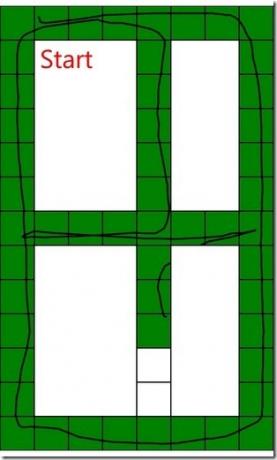
Dispositivos Samsung
Ao discutir o Windows Phone 7, o termo menu Diagnóstico refere-se estritamente aos dispositivos Samsung. Existem variações semelhantes desse menu oculto em dispositivos fabricados por outros fabricantes, mas geralmente eles não são chamados de menu Diagnóstico.
Acessá-lo é bastante simples. Lembre-se do código mágico, ## 634 #. Coloque este código no discador do seu telefone e parabéns! Você entrou no modo Diagnóstico. Além disso, um aplicativo chamado Diagnóstico começará a aparecer na sua lista de aplicativos. Isso é apenas um atalho para o menu e, se você quiser, pode até excluí-lo, não terá nenhum impacto no funcionamento do menu.
Olhando para a sua tela depois de inserir o código, não se preocupe se você falhou de alguma forma. A nova tela do discador que você vê é o menu cobiçado. Para executar o diagnóstico no seu telefone, você precisa conhecer os códigos especificados para cada tarefa. A lista desses códigos não é fornecida em nenhum lugar do menu, mas é para isso que estamos aqui.
Tarefas úteis que podem ser executadas no menu Diagnóstico
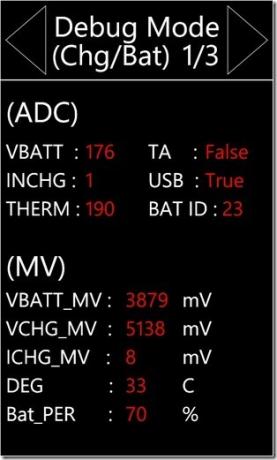

- Verificando a porcentagem restante de bateria do seu telefone: Isso pode parecer um utilitário sem importância, mas confie em mim, isso é útil quando você está com um aperto e a vida da bateria se torna importante.
- Aumentando o volume do alto-falante do seu dispositivo
- Aumentando o volume do fone de ouvido do seu telefone
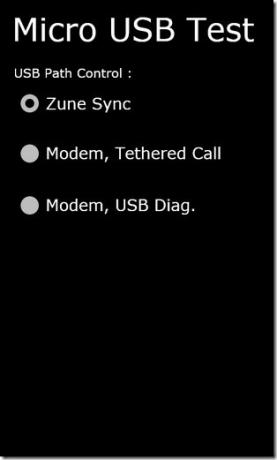
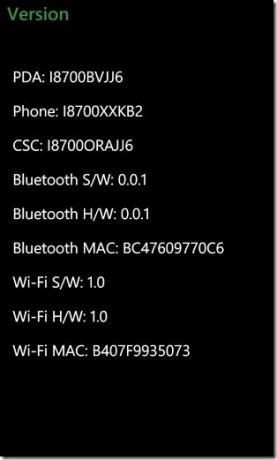
- E claro, você pode habilite o compartilhamento USB no seu telefone Samsung (ou outro tipo de telefone) WP7. Essa funcionalidade há muito tempo é reclamada pelos usuários do WP7, e o menu Diagnóstico oferece ao seu telefone finalmente!
- Descubra o endereço MAC do seu dispositivo e seu Bluetooth
A lista não termina aqui de forma alguma. Existem tantos códigos que achamos que nenhum usuário conhece a lista completa. No entanto, aqui estão alguns dos códigos que os usuários comuns podem achar úteis. Alguns desses códigos (especialmente os de teste) podem ser úteis se você estiver comprando um WP7 usado. Os códigos de teste podem garantir se os componentes do dispositivo estão todos em boas condições ou não. Mas primeiro certifique-se de inserir Diagnóstico antes de começar a inserir esses códigos.


-
Teste Geral de Hardware: Digite * # 0 * #
Isso abrirá uma nova tela na qual você pode testar cada uma das três cores base individualmente. As opções para verificar todos os sensores (acelerômetro, proximidade, vibração, toque etc.) também estão presentes neste menu. -
Teste Automático de Hardware: Digite * # 05 #
Isso cobre praticamente toda a funcionalidade do código anterior, mas desta vez tudo está automatizado. O menu de diagnóstico orienta você em cada etapa do teste. -
Teste de Bluetooth: Digite * # 232333 #
Mas primeiro verifique se há um dispositivo Bluetooth ativo nas proximidades. -
Veja os arquivos EXE no seu dispositivo: *#914789#
Fornece uma lista detalhada no nível do registro de todos os arquivos presentes no iniciador de aplicativos. -
Verifique o status do bloqueio do seu telefone: *#7465625#
Dá a você o status de bloqueio de rede, bloqueio de subconjunto, bloqueio SP e bloqueio CP. - Registro de tempo do telefone: *#22558463#
-
Executar redefinição de fábrica: *2767*3855#
Observe que este código apaga tudo do seu telefone, incluindo SMS, contatos, conta, aplicativos, mídia. Aplique isso apenas em condições extremas. -
Verifique os controles de brilho: *#3*#
Isso pode ser usado para verificar os níveis máximo e mínimo de brilho. E também para testar se o recurso de brilho automático está funcionando corretamente ou não. - Configurações do relógio: *#0782#
- Tune Sound: *#0002*28346#
-
Configurações de localização: *#1472365#
Ajuda a monitorar como o GPS e outras coisas relacionadas estão funcionando.
Esta lista não está nem perto de ser concluída. Existem muito mais códigos por aí, apenas escolhemos os mais produtivos para usuários normais todos os dias.
Dispositivos LG
O LG Quantum e o LG Optimus 7 são os principais dispositivos Windows Phone da LG, com alguns outros a serem lançados em breve para a Mango. Nos dispositivos LG, o menu Diagnóstico serve praticamente a mesma funcionalidade do seu homólogo Samsung, mas com um nome diferente. Nos telefones LG, este útil menu oculto assume o nome de MFG (sigla para Fabricação).
Como acessar o menu MFG?
O código para abrir o menu MFG é o mesmo da Samsung e da Dell. Basta ir ao discador do seu telefone LG e digite ## 634 #. Mas aqui vem a grande diferença. Para a LG, você precisa inserir uma senha de token (que não é realmente uma senha secreta) antes de poder acessar o aplicativo MFG. Quando a senha for solicitada, digite 277634 # * #
A propósito, isso significa APPMFG (apenas para ajudá-lo a memorizá-lo). Depois de fazer isso, você verá a tela do menu de diagnóstico, que lista todas as opções disponíveis, sem precisar digitar ou memorizar nenhum código, ao contrário do Samsung Diagnosis. As configurações mais relevantes e úteis estão presentes no menu Engenharia, que pode ser acessado tocando em 7 na tela principal do MFG.
Então, o que você pode realizar com o menu MFG?
O menu oculto da LG pode ser usado para definir várias configurações de acordo com a necessidade dos usuários. Para iniciantes, você pode remover a marca do seu telefone LG usando MFG. Isso significa que você será liberado de todas as restrições impostas a você pelo seu provedor de serviços (operadora) e seu telefone receberá atualizações do sistema operacional assim que o Windows as liberar oficialmente (não espere pela operadora lançamento).
Como MFG é um menu de diagnóstico, ele pode ajudá-lo a diagnosticar a maioria dos problemas com o hardware do dispositivo. Mas isso não é tudo, você pode resolver o antigo problema de MMS do WP7 com o MFG também. O método descrito em nosso guia simplesmente informa como ativar o MMS editando as configurações do hardware de acordo com as configurações da sua operadora.
Além dessas duas tarefas, você também pode executar todas as tarefas da Samsung com o MFG, e é ainda mais simples. Basta navegar pelas opções do menu até encontrar o que está procurando. Está tudo listado lá, sem a necessidade de lembrar de nenhum código secreto.
Dispositivos HTC
Os telefones HTC com Windows Phone 7 apresentam um caso exclusivo em relação ao menu de diagnóstico. Oficialmente, não há ferramenta de diagnóstico disponível nos telefones HTC para WP7. No entanto, existe um aplicativo semelhante (menu) que deve fazer o truque para você. Chama-se Teste de Campo e é mais uma vez um menu oculto nos dispositivos WP7 fabricados pela HTC.
Acessando o menu de teste de campo
Vá para o discador do seu telefone e digite ## 3282 #. Um menu semelhante ao LG MFG aparecerá na sua tela. Através deste menu, você pode executar uma variedade de tarefas, incluindo as seguintes.
- Testando configurações GSM
- Verificando a configuração GPRS e AMR
- WCDMA
- Opções de teste relacionadas ao 3G
Embora essas configurações já estejam claramente visíveis no Teste de campo, há outra configuração muito especial que não é tão fácil de encontrar. Aqui está.
Limite o armazenamento de SMS no seu telefone
Você deve ter notado que o WP7 não limita a memória de armazenamento do SMS. Esse é um bom recurso, mas há cenários em que isso pode se tornar um fardo desnecessário. Com o próximo Atualização de manga com integração de imagem e vídeo com o aplicativo de mensagens padrão, limitar o armazenamento da memória do SMS pode ser uma boa ideia. Isso pode ser feito acessando o menu Teste de Campo, conforme descrito acima, e em vez de selecionar qualquer um dos opções listadas, navegando até a tela de configurações tocando nos três pontos presentes na parte inferior do tela. Uma opção "Limitar memória SMS" estará lá. Basta ativar e pronto.
Dell Venue Pro
Quase todos os telefones WP7 têm algum tipo de menu oculto que pode ser acessado e usado para fins de diagnóstico. O nome pode variar de um fabricante para outro, mas o básico e a funcionalidade permanecem inalterados. Um exemplo disso é o Dell Venue Pro. É o primeiro (e somente por enquanto) dispositivo Windows Phone 7 da Dell. O menu de diagnóstico é chamado EM no Venue Pro. O código de acesso permanece o mesmo da LG e da Samsung, ou seja, ## 634 #. Nenhuma senha é necessária (ao contrário da LG) e você pode executar tarefas como ganhando tethering USB no seu Dell Venue Pro. Além disso, o EM executa todas as outras tarefas de diagnóstico usando uma interface semelhante ao MFG da LG.
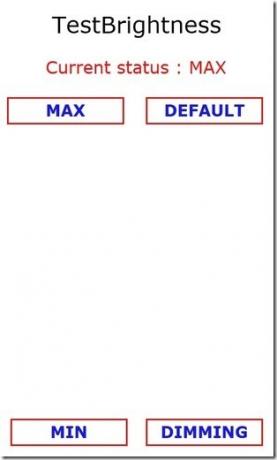

O menu de diagnóstico pode revelar-se o seu melhor amigo quando se trata de verificar se o dispositivo está em pleno funcionamento ou não. E isso não é tudo, ele vem com alguns recursos extras bastante úteis que podem ajudar você a tirar o máximo proveito do seu telefone.
É isso por agora. Esperamos fazer deste um post dinâmico e continuaremos atualizando-o com o lançamento de dispositivos WP7 mais recentes. Fique ligado!
Pesquisa
Postagens Recentes
Yahoo! AppSpot traz descoberta de aplicativos personalizada para Android e iOS
Como o Android continua fazendo um progresso constante como um sist...
Melhore a vida útil da bateria do slide myTouch 4G com o kernel conservado em estoque ajustado [Guia]
O HTC myTouch 4G Slide surgiu como um dispositivo Android de alto n...
O CirrusManager oferece fácil acesso remoto a vários dispositivos Android
CirrusManager for Android é um aplicativo da web desenvolvido pelo ...


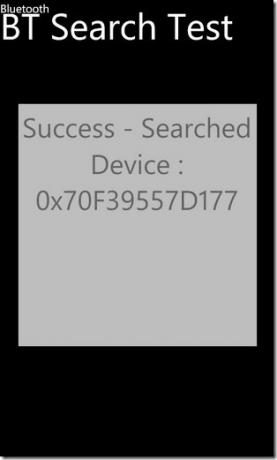
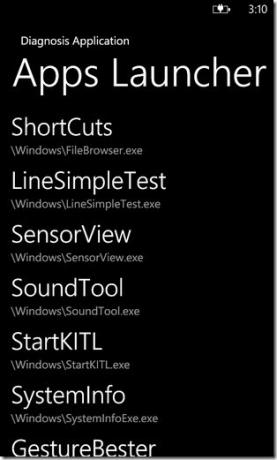
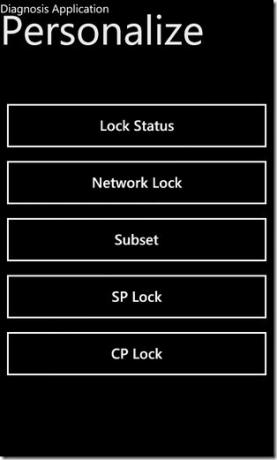

![Melhore a vida útil da bateria do slide myTouch 4G com o kernel conservado em estoque ajustado [Guia]](/f/782665adda0878c99fe4ad4d7b39384c.jpg?width=680&height=100)